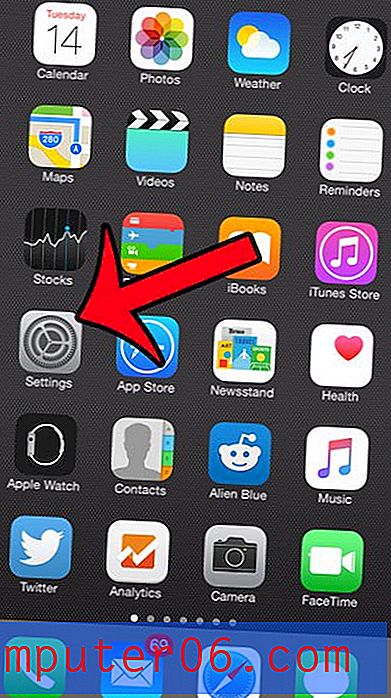Slik aktiverer du antifiskingsfilteret i Safari på en iPhone 7
Det er så enkelt å lagre viktig informasjon på nettet at mange av oss tar det for gitt. Denne informasjonen er ofte låst bak passord og brukernavn, noe som kan gjøre den typen informasjon veldig verdifull for kriminelle. Din e-postadresse og passord, for eksempel, kan gi noen midler til å skaffe mye personlig informasjon.
En måte å få denne informasjonen på, er av nettsteder som presenterer en falsk innloggingsskjerm for besøkende og ber om brukerens legitimasjon. Brukeren legger inn den informasjonen, og tenker at det er deres e-postleverandør eller bank, så har den falske nettstedet den informasjonen. Dette kalles phishing, og er et stort problem for Internett-brukere. Safari-nettleseren på din iPhone har en innstilling som du kan aktivere som vil gi et nivå av beskyttelse mot disse slags angrep.
Slik slår du på svindelige nettsteder Advarsel på en iPhone 7
Trinnene i denne artikkelen ble utført på en iPhone 7 Plus i iOS 10.3.1. Imidlertid er dette alternativet også tilgjengelig for andre iPhone-modeller som bruker samme versjon av iOS. Merk at denne innstillingen er spesifikk for Safari-nettleseren, så den vil ikke beskytte deg i andre nettlesere som du kanskje bruker på iPhone.
Trinn 1: Åpne Innstillinger- menyen.

Trinn 2: Bla nedover og velg Safari- alternativet.
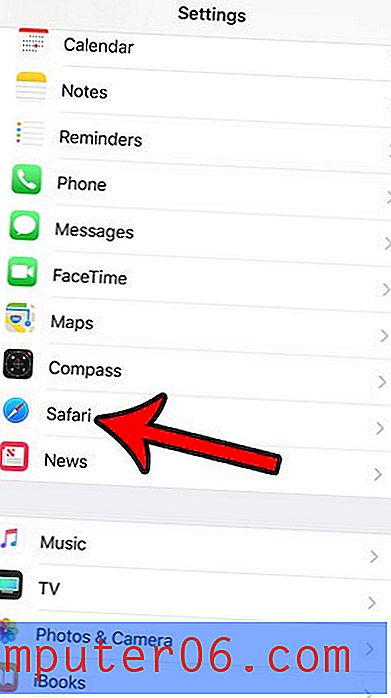
Trinn 3: Bla til Personvern og sikkerhet- delen i denne menyen og trykk på knappen til høyre for Bedragerig advarsel om nettstedet . Du vil vite at den er slått på når det er grønn skyggelegging rundt knappen. Jeg har aktivert Fraudulent Website Warning på bildet nedenfor, noe som betyr at antifiskingstiltaket er aktivert på denne iPhone.
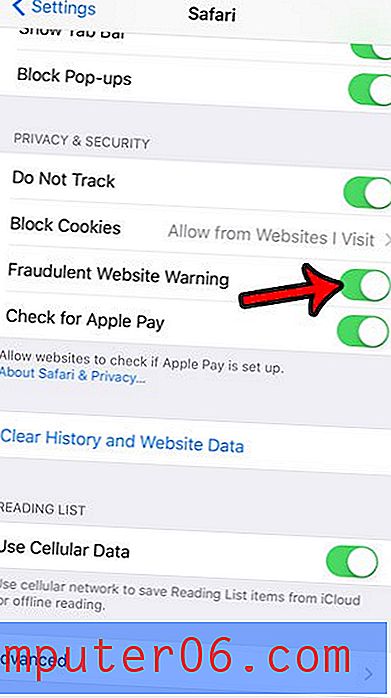
Prøver du å sikre din private informasjon på iPhone-en din? Hvis du leser en feilsøkingsguide, kan du også lese denne artikkelen for å slette informasjonskapsler og nettleserhistorikk på din iPhone, da det er et alternativ som ofte foreslås.